Diese Funktion speichert die aktuelle Suche der aktiven Tabelle (Aktive Dokumente, archivierte Dokumente oder Aufgaben) in verschiedene Datenformate:
•Archiv mit Dokumentdateien (.omexc), beispielsweise für die Datenübergabe an Partnerfirmen oder den Steuerberater. Sie können einen Kommentar mit Hinweisen hinterlegen. Dieser wird beim späteren Import gezeigt. Dies ist das einzige Export-Format, welches neben den Datensätzen auch die Dokumentdateien beinhaltet.
•Austauschdateien (.adb) beinhalten nur die jeweilige Datentabelle ohne Dokumentdateien. Diese sind geeignet, um Daten mit anderen Archiven im selben Netzwerk auszutauschen. Die Dateien beinhalten alle Felder der Datenbanktabelle.
•Visueller Export: HTML-, XML-, Excel-, CSV- und Text-Formate enthalten ebenfalls nur Datensätze ohne Dokumentdateien. Sie können beispielsweise dem Datenaustausch mit anderen Programmen dienen oder eine Übersichtstabelle für Excel liefern, wenn Sie spezielle Auswertungen vornehmen möchten. Die erstellte Tabelle entspricht dem Aussehen (auch Gruppierung, Sortierung und Spaltenbreite) der Datentabelle im Office Manager und beinhaltet nur Datenfelder, die in dieser sichtbar sind.
Hinweis zum CSV-Format: Semikolongetrennte Daten werden in ANSI, kommagetrennte in Unicode gespeichert. Für einen CSV-Datenaustausch darf die Tabelle in der Regel nicht gruppiert sein, weil auch die Gruppierung exportiert wird.
Dokumenten- und Aufgabentabelle exportieren
1.Wählen Sie bitte den Menübefehl Datei | Datenbank | Datenaustausch | Exportieren:
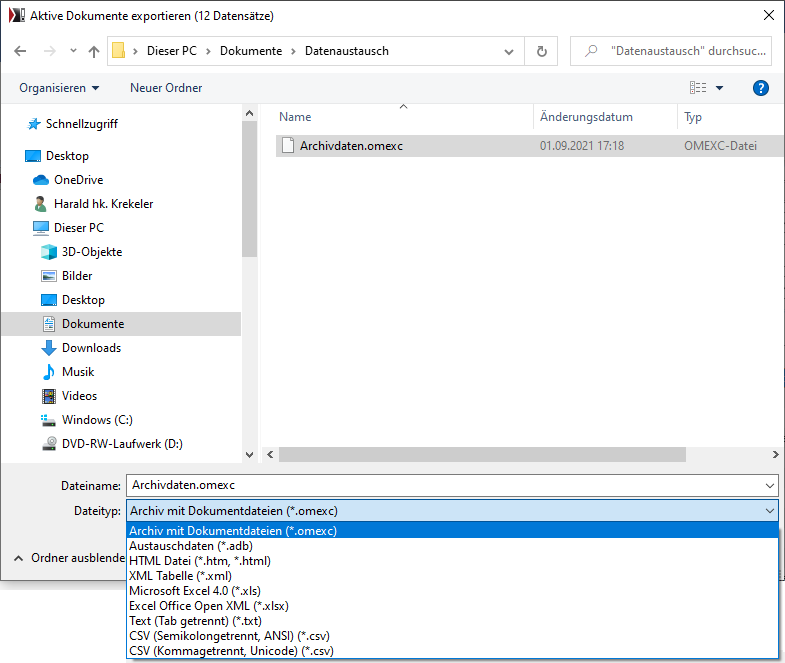
2.Markieren Sie den gewünschten Dateityp und geben Sie den Namen der zu erstellenden Datei ein.
3.Klicken Sie bitte auf OK, um die Datei zu erstellen.
In ein neues Archiv exportieren
Wenn Sie das gesamte Archiv in eine neue Datenbank speichern möchten, dann verwenden Sie bitte die Funktion Datei | Datenbank | Neues Archiv. Als Datenbanktyp wählen Sie "Dokumentenarchiv" und markieren auf der letzten Seite die Option Datensätze kopieren.
Für die Übertragung auf einen SQL-Datenbankserver beachten Sie bitte die Supportseiten.
Tipp: Für den Tabellenexport in Text und Excel können Sie auch die Zwischenablage verwenden.
Siehe auch